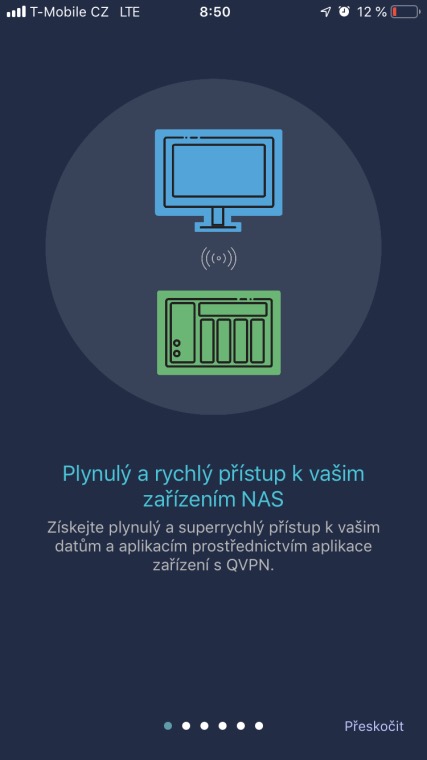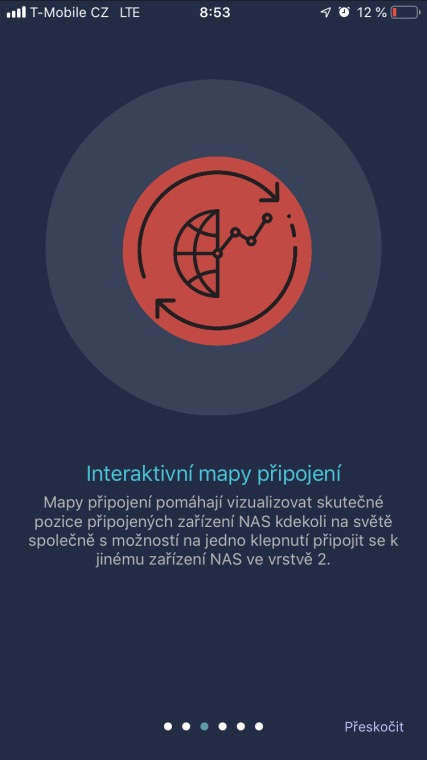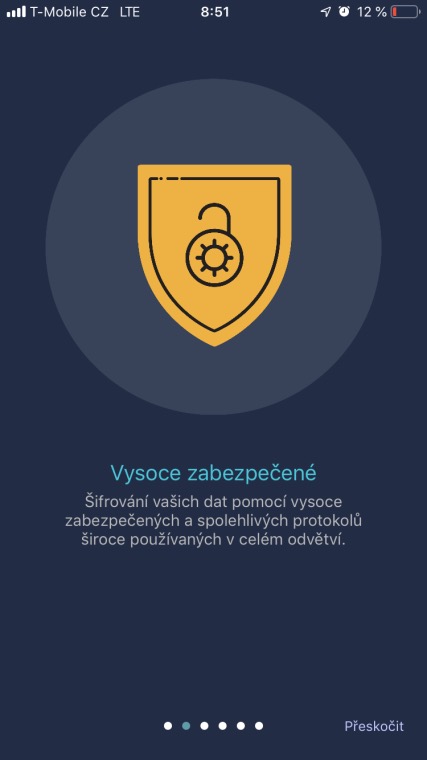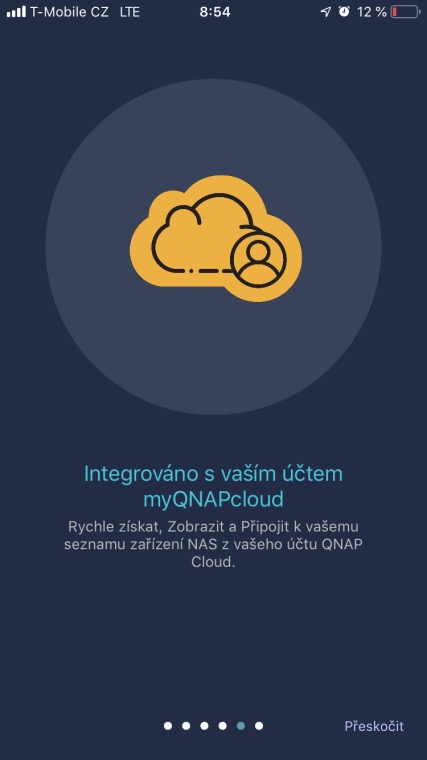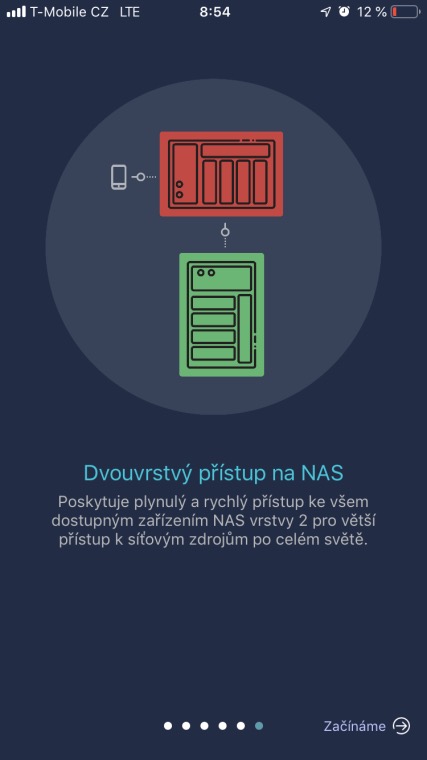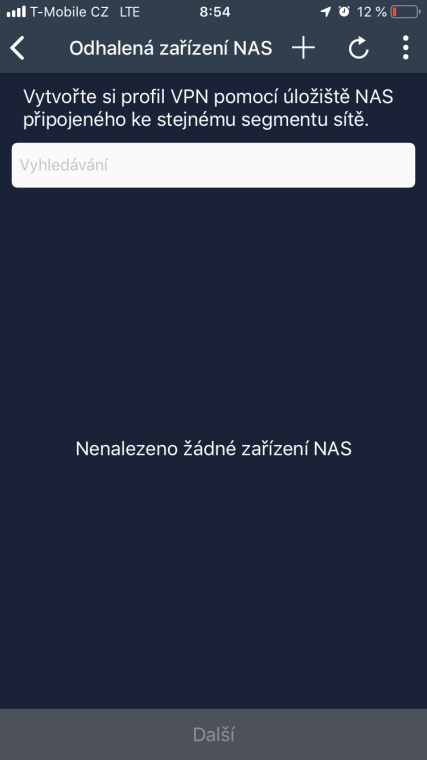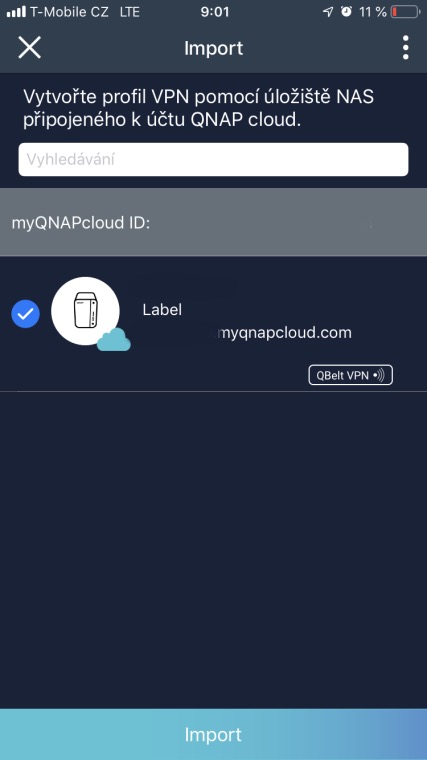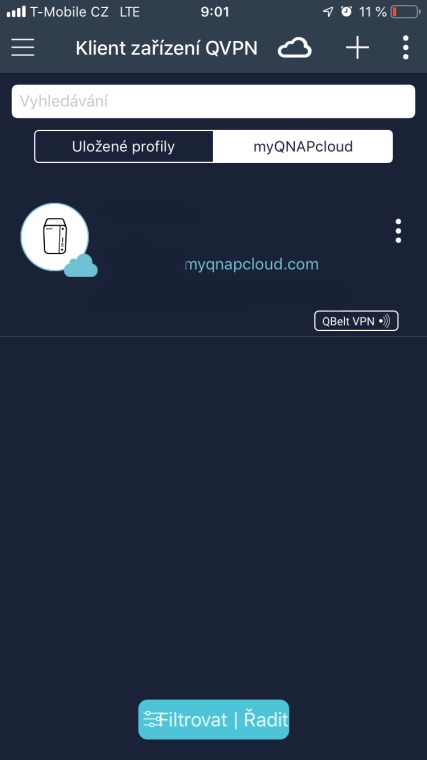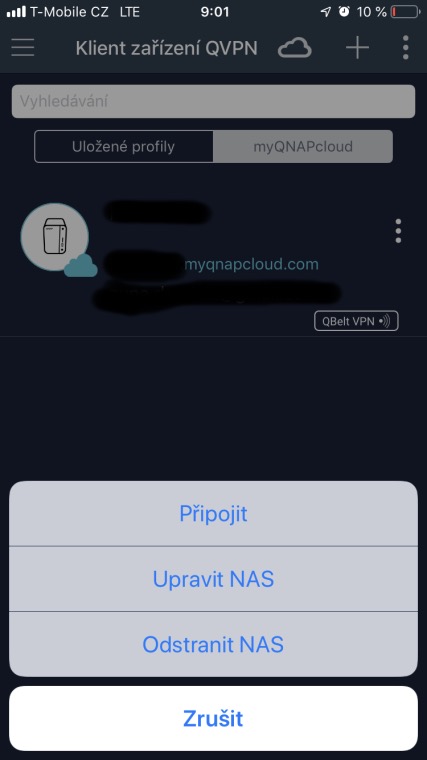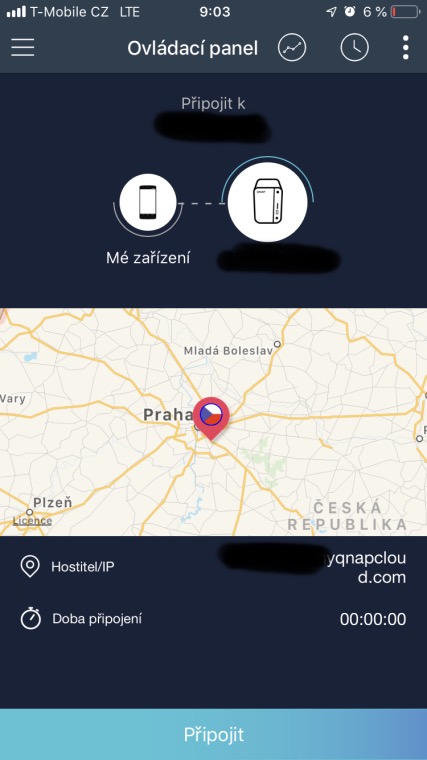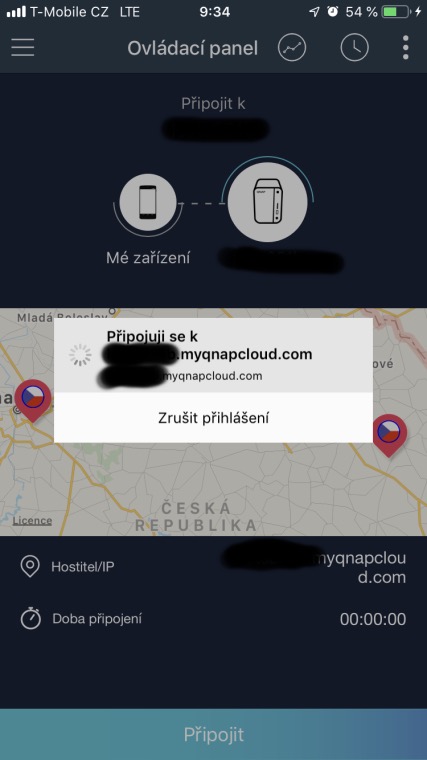ယနေ့ဆောင်းပါးတွင် NAS အကြောင်း QNAP TS-251B QNAP NAS ပိုင်ရှင်များအားလုံး App Center အပလီကေးရှင်းစတိုးတွင် ရှာတွေ့နိုင်သည့် QVPN အပလီကေးရှင်း၏ ရွေးချယ်မှုများကို ကြည့်ကြပါစို့။ နာမည်အကြံပြုထားသည့်အတိုင်း၊ ၎င်းသည် အသုံးပြုသူများအား virtual private network - VPN ၏စီမံခန့်ခွဲမှုနှင့်အသုံးပြုမှုနှင့်ဆက်စပ်သောလုပ်ဆောင်ချက်များစွာကိုအသုံးပြုရန်ခွင့်ပြုသည့်ဖြေရှင်းချက်တစ်ခုဖြစ်သည်။
ပထမဦးစွာ သင်သည် App Center သို့သွားရောက်ပြီး QVPN ဝန်ဆောင်မှုအက်ပ်ကို ရှာဖွေပြီး ထည့်သွင်းရန် လိုအပ်သည်။ ၎င်းသည် QNAP မှ မူရင်းအပလီကေးရှင်းတစ်ခုဖြစ်သောကြောင့် QTS Essentials တက်ဘ်တွင် ၎င်းကိုတွေ့နိုင်သည်။ QVPN ဝန်ဆောင်မှုသည် VPN ဆာဗာ၊ VPN သုံးစွဲသူနှင့် L2TP/IPSec VPN ဝန်ဆောင်မှုများကို ပေါင်းစပ်ထားသည်။ QVPN ဝန်ဆောင်မှုသည် အကြောင်းအရာ သို့မဟုတ် ဝန်ဆောင်မှုများကို ဝင်ရောက်ကြည့်ရှုရန် အဝေးထိန်းဆာဗာ သို့မဟုတ် ပြင်ပဝန်ဆောင်မှုပေးသူထံသို့ ချိတ်ဆက်သည့် VPN သုံးစွဲသူကို ဖန်တီးရန် အသုံးပြုနိုင်သည်။ ထို့အပြင်၊ သင်သည် သင်၏ QNAP NAS ကို ကမ္ဘာတစ်ဝှမ်းရှိ မတူညီသောနေရာများမှ ချိတ်ဆက်မှုများကို ဖွင့်ရန်အတွက် PPTP၊ OpenVPN သို့မဟုတ် L2TP/IPSec ဝန်ဆောင်မှုများဖြင့် VPN ဆာဗာအဖြစ်သို့ပင် ပြောင်းလဲနိုင်သည်။ QVPN 2.0 မှစတင်၍ Qbelt ဝန်ဆောင်မှုကို QNAP မှ မူရင်း VPN ပရိုတိုကောဖြစ်သည့် အပလီကေးရှင်းတွင် ရနိုင်သည်၊ ၎င်းသည် သင်၏ NAS ကို မည်သည့်နေရာမှမဆို သီးသန့်ဝင်ရောက်နိုင်ရန် iOS နှင့် macOS အက်ပ်လီကေးရှင်းဖြင့် တွဲဖက်ထားသည်။ ယနေ့ဆောင်းပါးတွင် Qbelt ကို အာရုံစိုက်ပါမည်။

Qbelt ပရိုတိုကောမှတစ်ဆင့် VPN သည် မည်သည့်နေရာမှမဆို သင့် NAS သို့ လုံခြုံပြီး သီးသန့်ချိတ်ဆက်မှုကို သေချာစေသည်။ သင်သည် ပုံမှန်မိုဘိုင်းဒေတာမှတစ်ဆင့် သို့မဟုတ် ကော်ဖီဆိုင်ရှိ လုံခြုံမှုမရှိသော WiFi ကွန်ရက်တစ်ခုမှတစ်ဆင့် ချိတ်ဆက်သည်ဖြစ်စေ။ Qbelt ပရိုတိုကော အလုပ်လုပ်ရန်အတွက်၊ ၎င်းကို QVPN အပလီကေးရှင်း အင်တာဖေ့စ်တွင် ဦးစွာ ထည့်သွင်းရပါမည်။ ဤဆက်တင်ကို ဆာဗာ VPN အခွဲမီနူးရှိ ပထမတဘ်တွင် တွေ့နိုင်သည် (အခြားဖန်သားပြင်ဓာတ်ပုံများကိုကြည့်ပါ)။ လုပ်ဆောင်ချက်၏ ဂန္တဝင်ခလုတ်အဖွင့်/အပိတ်အပြင်၊ VPN သုံးစွဲသူ IP လိပ်စာအစုံ၊ ဆာဗာပေါက်တ်၊ မျှဝေသောသော့၊ ကလိုင်းယင့်အရေအတွက် အများဆုံးသတ်မှတ်ခြင်းစသည်ဖြင့် တစ်ဦးချင်းစီ ကွန်ရက်ဘောင်ကန့်သတ်ချက်များ၏ နက်နဲသောဖွဲ့စည်းပုံအတွက် ရွေးချယ်စရာများ ရှိပါသည်။ အကယ်၍ သင်သည် သီးခြားတစ်စုံတစ်ရာကို မသတ်မှတ်ချင်ပါ၊ လုပ်ဆောင်ချက်ကိုဖွင့်ပြီး အရာအားလုံးကို မူရင်းတန်ဖိုးများ (မျှဝေထားသည့်သော့မှလွဲ၍) တွင်ထားခဲ့ကာ ဝန်ဆောင်မှုကို အသုံးပြုပါ။

သင် Qbelt အက်ပလီကေးရှင်းကို ပထမဆုံးစဖွင့်သောအခါ၊ အက်ပ်လီကေးရှင်းအလုပ်လုပ်ပုံနှင့် ၎င်းသည် မည်သည့်အရာအတွက်ဖြစ်ကြောင်း ရှင်းပြသည့် ကြိုဆိုသည့်မျက်နှာပြင်တစ်ခုဖြင့် သင့်အား ပြသမည်ဖြစ်သည်။ Qbelt ပရိုတိုကောတစ်ခုလုံး၏ အဓိကငွေကြေးသည် သင့်ဒေတာ (နှင့် ယေဘုယျအားဖြင့် NAS ၏အကြောင်းအရာ) ကို ဝင်ရောက်ကြည့်ရှုလိုသည့် အခြေအနေများတွင် လုံခြုံရေးနှင့် ချိတ်ဆက်မှု ယုံကြည်စိတ်ချရမှု မြင့်မားသော အတိုင်းအတာတစ်ခုဖြစ်သည်။ Qbelt အက်ပလီကေးရှင်းသည် VPN ကွန်ရက်ကို စီမံခန့်ခွဲရန်အတွက် ချိတ်ဆက်ထားသော စက်ပစ္စည်းများ၏ အပြန်အလှန်အကျိုးသက်ရောက်သောမြေပုံ၊ စက်ရှင်မှတ်တမ်းကို သိမ်းဆည်းခြင်း သို့မဟုတ် myQNAPcloud အကောင့်နှင့် အပြည့်အဝပေါင်းစည်းခြင်းကဲ့သို့သော လုပ်ဆောင်ချက်များစွာကို ပံ့ပိုးပေးပါသည်။
အပလီကေးရှင်းကို စတင်ရန်၊ Qbelt ဝန်ဆောင်မှုကို ထည့်သွင်းထားသည့် ရွေးချယ်ထားသည့် NAS ကို တင်သွင်းမည့် သင်၏ myQNAPcloud အကောင့်ဖြင့် ဝင်ရောက်ရုံသာ။ တင်သွင်းပြီးနောက်၊ သင်သည် ဝင်ရောက်ခွင့်ဒေတာ (QTS ပတ်ဝန်းကျင်ရှိ အပလီကေးရှင်းတွင် ပြောင်းလဲခြင်း သို့မဟုတ် မပြောင်းလဲခဲ့သော) ဝင်ရောက်ခွင့်ဒေတာကို ထည့်သွင်းရန် လိုအပ်ပြီး ကွန်ရက်သို့ ချိတ်ဆက်ပါ။ ဤအဆင့်တွင်၊ သင်သည် iOS ပတ်ဝန်းကျင်တွင် VPN ကွန်ရက်အသုံးပြုမှုကို ခွင့်ပြုရန် လိုအပ်သေးသည်။ အရာအားလုံးပြီးသည်နှင့်၊ သင်၏ NAS သို့ လုံခြုံသောချိတ်ဆက်မှုတစ်ခု အဆင်သင့်ဖြစ်ပါပြီ။
အပလီကေးရှင်းပတ်ဝန်းကျင်တွင်၊ ချိတ်ဆက်ထားသောကိရိယာများ သို့မဟုတ် အခြားချိတ်ဆက်မှုဘောင်များ၏တည်နေရာကို သင်စောင့်ကြည့်နိုင်သည်။ ဆာဗာတစ်ခုချင်းကြားတွင် သင်ပြောင်းနိုင်သည် (QNAP NAS တွင် ၎င်းတို့အနက်မှ ပိုများသည်)၊ လုပ်ဆောင်ချက်မှတ်တမ်း၊ လွှဲပြောင်းမှုအမြန်နှုန်းများစသည်တို့ကို လေ့လာနိုင်ပါသည်။ အစတွင်ဖော်ပြထားသည့်အတိုင်း QVPN အပလီကေးရှင်းသည် သုံးစွဲသူနှင့် ဆာဗာအသုံးပြုမှုနှစ်ခုလုံးအတွက် အခြားသော VPN ပရိုတိုကောများကို အသုံးပြုခွင့်ပေးထားသည်။ QVPN အပလီကေးရှင်း၏ ရွေးချယ်မှုအားလုံး၏ ဆက်တင်များ၏ အသေးစိတ်ဖော်ပြချက်ကို သင်ရှာဖွေနိုင်သည်။ ဤဆောင်းပါး၏ အကျဉ်းချုပ်.
အဲဒါဖြစ်နိုင်တယ်။ မင်းကို စိတ်ဝင်စားတယ်။

အဲဒါဖြစ်နိုင်တယ်။ မင်းကို စိတ်ဝင်စားတယ်။

အဲဒါဖြစ်နိုင်တယ်။ မင်းကို စိတ်ဝင်စားတယ်။